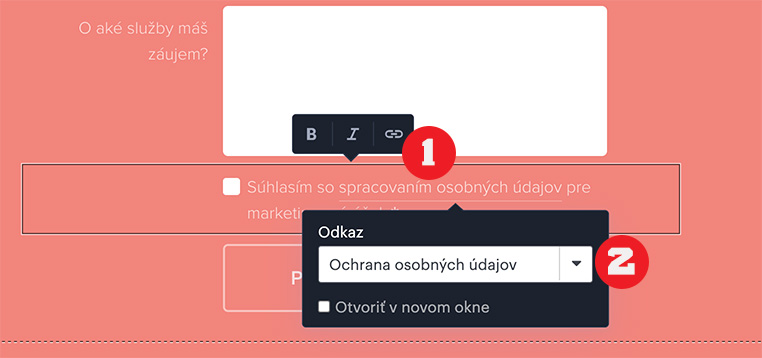Webnode: Ako do formulára nastaviť odkaz na GDPR
Návod pre všetkých, ktorí majú na webe kontaktný formulár. Nastav si odkaz na dokument alebo webstránku s pravidlami spracovania osobných údajov.

Na základe vyhlášky Európskej únie je potrebné, aby bol návštevník oboznámený s tým, že uschovávaš jeho kontaktné alebo osobné údaje, ktoré ti poskytne - a za akým účelom. V každom kontaktnom formulári by preto malo byť políčko, kde odsúhlasí tvoje podmienky spracovania osobných údajov. A v ideálnom prípade by v rámci toho formulára mal byť aj odkaz na tento dokument. Ako to nastaviť na Webnode?
Možnosti sú dve. Samotné pomienky a zásady, resp. pravidlá GDPR si najskôr vopred spracuj v podobe dokumentu. Príklad textu nájdeš tu. Dokument si nechaj uložený v počítači a zároveň ho nahraj na webstránky - buď ako samostatnú webstránku, alebo ako PDFko.
Ako vytvoriť webstránku so spracovaním osobných údajov
1. Klikni na Stránky a potom napravo na + Pridať stránku. Zvoľ čistú stránku.
2. Vlož na ňu svoj text a pekne si ho naformátuj.
3. Vráť sa do okna so správou Stránok. Vyber zo zoznamu GDPR stránku a zakáž jej zobrazovanie v menu (tlačidlo bude sivé).
4. Zmeny publikuj.
5. Prejdi na stránku s kontaktným formulárom a pridaj doň pole informovaný súhlas.
6. Text uprav podľa potreby - klikni na Upraviť text. Potom jeho časť označ, v kontextovom menu vyber ikonku pre odkaz 🔗, a z ponuky zvoľ odkaz na stránku Ochrana osobných údajov.
7. Zmeny publikuj. Výsledok nájdeš na mojej kontaktnej stránke.
👉 Tip: Bolo by viac než vhodné odkazovať na stránku Ochrana osobných údajov aj z pätičky webu - napr. ako to mám nastavené ja👇
V obsahovej pätičke preto vytvor nový odstavec alebo stĺpec pre text Ochrana osobných údajov a nastav naň odkaz na túto stránku. Ak ti to šablóna nedovoľuje, vytvor si extra footer pomocou novej sekcie a ten potom nakopíruj do ostatných stránok.
Ako nahrať súbor PDF s ochranou osobných údajov
1. PDFko s textom Ochrana osobných údajov nahraj na skrytú stránku na tvojom webe. Viac o skrytej stránke sa dozvieš v tomto návode.
2. Zmeny publikuj.
3. V novom okne otvor publikovanú verziu skrytej stránky so súborom. Klikni pravým tlačidlom myšky na tlačidlo pre stiahnutie tohto súboru a z ponuky zvoľ kopírovať adresu URL.
4. V editore prejdi na stránku s kontaktným formulárom a pridaj doň pole informovaný súhlas.
5. Text uprav podľa potreby - klikni na Upraviť text. Potom jeho časť označ, v kontextovom menu vyber ikonku pre odkaz 🔗, a do okna vlož URL adresu tvojho PDF súboru.
6. Zmeny publikuj.
Hotovo. Takto si bude môcť každý, kto ti poskytuje svoje osobné údaje, vopred skontrolovať, ako s nimi naložíš. Ak sa niečo nepodarilo, daj mi prosím vedieť v komentároch.
Najnovšie články o Webnode
Vylepši svoj projekt na Webnode
Toto je jedna z nepríjemných situácii, ktoré môžu na Webnode nastať. Vo väčšine prípadov súvisí s uloženými súbormi v medzipamäti počítača a s cookies. Riešení je niekoľko, poďme na ne 🙂
Webnode: Ako upraviť stránku s chybou 404
Návod pre úpravu systémovej stránky s chybou 404: stránka nenájdená. Všetci ju neradi vidíme, ale bez nej to nejde. Navyše, dá sa veľmi vtipne upraviť.
Pomohol ti tento návod? Zdieľaj ho!
Nepomohol? Nechaj mi komentár, alebo mi napíš správu. Rada ti poradím.